
Anleitung wie Sie einen Spielplan in Excel erstellen, um Fußball-, Darts-, Tennis- oder andere Turniere zu verfolgen. Die Vorlage für den Turnierplan bieten wir am Ende des Artikels kostenlos zum Download an.
Nicht mehr lange, dann startet die Bundesliga wieder in die Rückrunde und der Kampf um die Deutsche Meisterschaft geht in die finale Phase. Mit einem Turnierplan bleiben Sie dabei stets am Ball und behalten die aktuellen Ergebnisse immer im Blick. Jedes Jahr im Sommer wird zwar von offizieller Seite ein neuer Bundesliga-Spielplan veröffentlicht, Sie können sich mit Microsoft Excel aber auch ganz leicht selbst einen kostenlosen Turnierplan zusammenbauen. In diesem Artikel erklären wir Ihnen Schritt für Schritt, wie das geht. Alternativ können Sie auch direkt zu unserer kostenlosen Vorlage springen.
Ja. Unsere Vorlage ist so konzipiert, dass Sie sich mit wenigen Mausklicks auch für weitere Sportarten, wie beispielsweise Tennis oder Darts, anpassen lässt.
Einige Felder des Tunierplans werden bereits selbständig ausgefüllt. Er kann bei Bedarf aber noch zusätzlich, beispielsweise mittels Makros oder VBA, erweitert und automatisiert werden
Unsere Excel-Vorlage ist auf sechs Gruppen mit jeweils vier Mannschaften bzw. Teilnehmern, ein Achtelfinale, ein Viertelfinale und ein Finale ausgelegt. Mit unserer ausführlichen Anleitung können Sie aber auch ganz leicht einen anderen Excel-Turnierplan erstellen.
Inhalt [Ausblenden]
1. Schritt-für-Schritt-Anleitung: So erstellen Sie einen Turnierplan in Excel
Während das Erstellen eines Spielplans für ein paar Teams noch recht einfach ist, wird das Unterfangen mit steigender Gruppen- und Mannschaftszahl zunehmend schwieriger. In den folgenden Abschnitten erstellen wir einen einfachen Gruppenspielplan, den Sie ohne große Änderungen beispielsweise auch zum Tracken der Fußball-WM oder für Wettbewerbe in anderen Sportarten (z.B. Darts, Tennis oder Tischtennis) verwenden können.
1.1. Schritt 1: Gruppen in den Spielplan eintragen
Im ersten Schritt erstellen wir eine Tabelle, in die wir die Gruppen eintragen. Unser Spielplan soll am Ende sechs Gruppen mit jeweils vier Teams bzw. Teilnehmern umfassen.
- Starten Sie Excel und Öffnen Sie ein neues Dokument.
- Klicken Sie mit rechts auf den Reiter „Tabelle 1“ und wählen Sie im Kontextmenü „Umbenennen“ aus. Geben Sie als Namen „Turnierplan Vorlage“ ein.
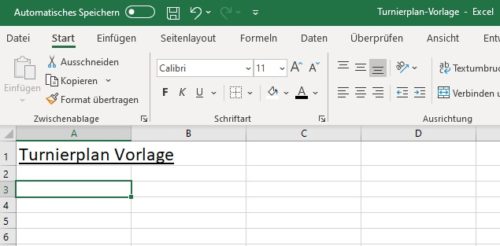
- Nun werden die Gruppen eingetragen. Für jede Gruppe benötigen Sie vier Spalten: eine für den Namen der Mannschaft/den Teilnehmer und jeweils eine für den Sieger sowie den Zweit- und Drittplatzierten. Zum Zwecke der Übersichtlichkeit fügen wir anschließend noch ein paar Formatierungen hinzu.
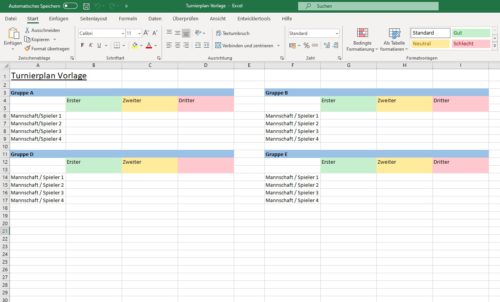
1.2. Schritt 2: Begegnungen der Gruppenphase festlegen
Als Nächstes fügen wir unserem neuen Turnierplan die Begegnungen während der Gruppenphase hinzu. Dazu benötigen Sie als erstes ein neues Tabellenblatt.
- Klicken Sie auf das kleine Pluszeichen („neues Blatt“) rechts neben den Reiter „Turnierplan Vorlage“. Bennen Sie dieses, wie in Schritt 1 bereits erklärt, in „Gruppenphase“ um. In Zelle A1 kommt wieder die Überschrift.
- Tragen Sie anschließend die Begegnungen ein. Unser Spielplan sieht ein „Jeder-gegen-Jeden“-System vor, daher gibt es pro Gruppe insgesamt sechs Begegnungen. Legen Sie dafür vier Spalten an: links und rechts stehen die gegnerischen Mannschaften/Teilnehmer, in die mittleren beiden Spalten kommt das Ergebnis.
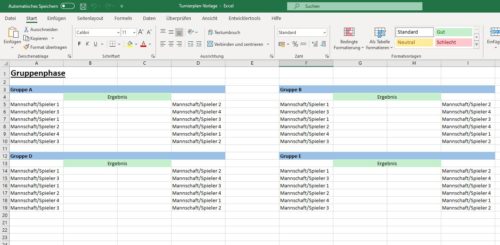
Tipp: Indem das Ergebnis auf zwei Spalten aufgeteilt wird, lässt es sich zu einem späteren Zeitpunkt leichter für Berechnungen oder Automatisierungen verwenden. Fortgeschrittene Anwender können alternativ auch mit den Formeln LINKS oder RECHTS arbeiten.
1.3. Schritt 3: Finalrunde bestimmen
Schlussendlich benötigen wir natürlich auch noch eine Finalrunde. Damit Sie nicht jedes Team/jeden Teilnehmer einzeln dort eintragen müssen, erstellen wir einen Verweis, der diese Aufgabe für Sie übernimmt. Erstellen Sie dazu wieder ein neues Tabellenblatt und benennen Sie es diese Mal in „Finalrunde“ um.
- Erstellen Sie die vier Tabellen „Achtelfinale“, „Viertelfinale“, „Halbfinale“ und „Finale“. Das geht am einfachsten über das Tabellen-Symbol im Menü oder den Shortcut „Strg + T“. Dieses Mal benötigen wir insgesamt fünf Spalten: jeweils eine für die beteiligten Mannschaften/Teilnehmer, zwei für das Ergebnis und eine für den Sieger der Begegnung.
- Markieren Sie in allen Tabellen die beiden Zellen mit der Überschrift für das Ergebnis und klicken Sie auf „Verbinden und zentrieren“ in der Menüzeile.
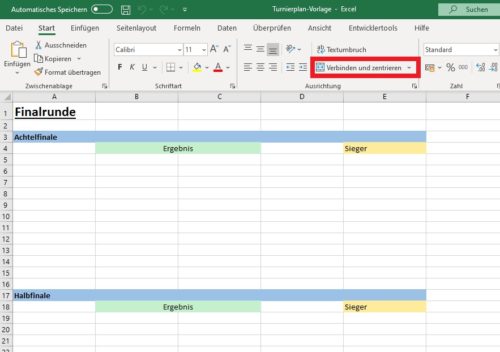
- Wenn die Gruppenplatzierungen feststehen, tragen Sie Sieger, Zweit- und Drittplatzierten in die dafür vorgesehenen Felder der Gruppentabelle ein.
- Überprüfen Sie im offiziellen Spielplan, wer im Achtelfinale gegen wen antritt.
In unserem Beispiel lauten die Begegnungen wie folgt:
- Zweiter Gruppe A : Zweiter Gruppe C
- Sieger Gruppe B : Dritter Gruppe E
- Sieger Gruppe D : Dritter Gruppe A
- Sieger Gruppe A : Dritter F
- Sieger Gruppe C : Dritter Gruppe D
- Sieger Gruppe F : Zweiter Gruppe E
- Sieger Gruppe E : Zweiter Gruppe D
- Die Übersicht für das Achtelfinale wird analog zur Gruppenphase angelegt. Allerdings mit dem Unterschied, dass wir die Mannschaften/Teilnehmer nicht einzeln eintragen, sondern auf die die entsprechenden Zellen (Sieger, Zweit- und Drittplatzierten in der Gruppentabelle) verweisen. Klicken Sie dafür auf die gewünschte Zellen und tragen Sie „=“ ein.
- Wechseln Sie nun zur Gruppentabelle (dabei verbleiben Sie in der zuletzt ausgewählten Zelle) und klicken Sie dort auf die Zelle des Siegers bzw. Zweit- oder Drittplatzierten. Bestätigen Sie anschließend Ihre Eingabe mit „Enter“.
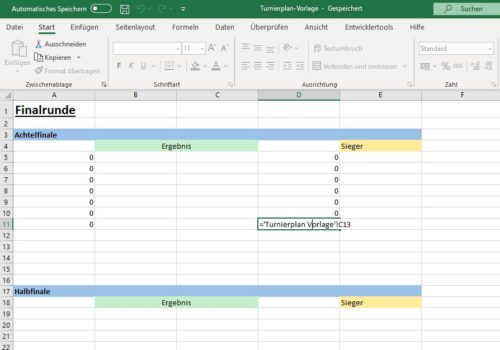
1.4. Kostenloser Excel Turnierplan: Einträge automatisieren
- Der Sieger soll ebenfalls automatisch ermittelt werden. Dazu tragen wir in jeder Zeile in das Feld hinter der Begegnung eine entsprechende Formel ein.
Für unsere erste Begegnung lautet die Berechnung:
=WENN(B5>C5;A5;D5)
Passen Sie die Zellbezüge für jedes Achtelfinale entsprechend an.
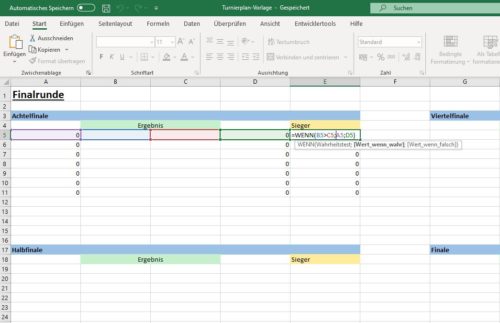
- Wiederholen Sie die Punkte 4 bis 7 der Anleitung auch für die restlichen Finalrunden und nehmen Sie dabei jeweils Bezug auf die vorherige Runde.
Die Begegnungen für das Viertelfinale sehen folgendermaßen aus:
- Sieger des 1. Achtelfinales : Sieger des 3. Achtelfinales
- Sieger des 2. Achtelfinales : Sieger des 6. Achtelfinales
- Sieger des 5. Achtelfinales : Sieger des 7. Achtelfinales
- Sieger des 4. Achtelfinales : Sieger des 8. Achtelfinales
Im Halbfinale treten folgende Teams/Teilnehmer gegeneinander an:
- Sieger des 1. Viertelfinales : Sieger des 2. Viertelfinales
- Sieger des 3. Viertelfinales : Sieger des 4. Viertelfinales
Die Gewinner der beiden Halbfinale stehen sich dann am Ende im Finale gegenüber.
Excel-Turnierplan kostenlos zum Download: Mit unserem Excel-Turnierplan verlieren Sie auch bei Ihren Sportwetten niemals den Überblick. Und sollten Sie keine Lust haben, selbst mit der Tabellenkalkulation zu hantieren, können Sie unsere Vorlage für den Excel-Turnierplan auch einfach hier kostenlos herunterladen.


 (58 votes, average: 4,70 out of 5)
(58 votes, average: 4,70 out of 5)